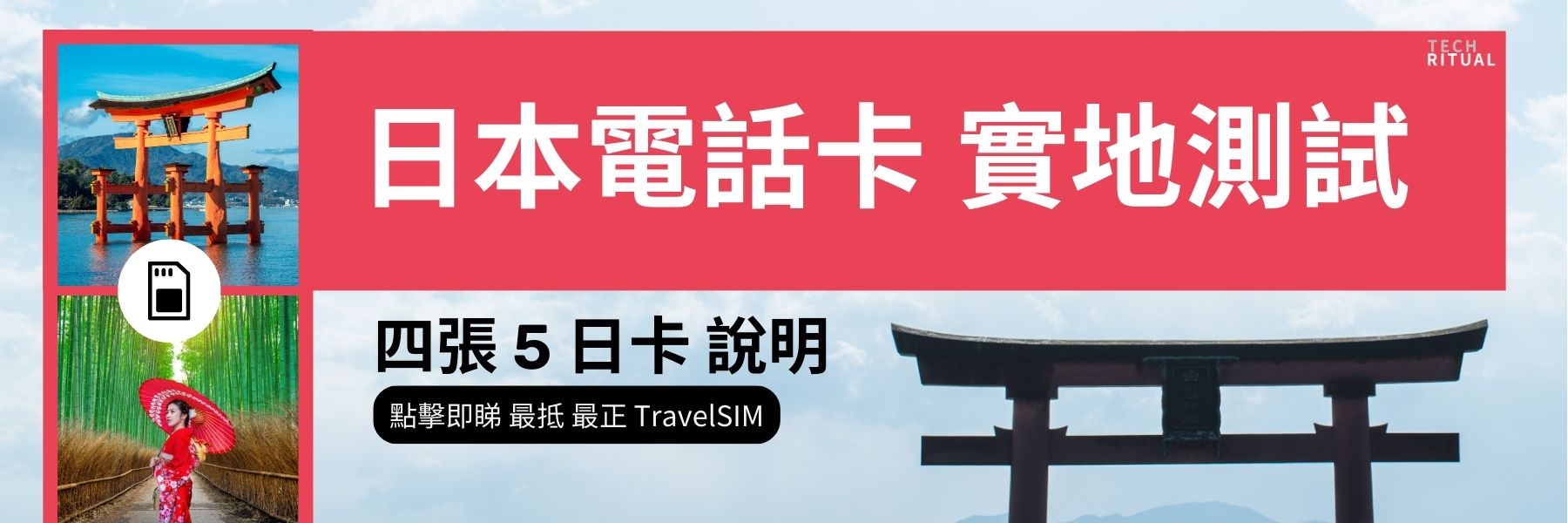Apple 在 WWDC22 就率先發佈了 iOS 16 作業系統,雖然現時一般用家無法使用,但是相信在 iPhone 14 推出時一眾舊機用家也可以跟上新系統的功能。今次就跟大家提早介教學如何使用新功能!
第一個講的是如何創作新鎖定螢幕。
STEP 1:使用 Face ID 或 Touch ID解鎖 iPhone
STEP 2:按住鎖定屏幕。
STEP 3:點擊藍色「 + 」按鈕,或一直向左滑動到最後,然後點擊「Add New」。
STEP 4:由選項清單中選擇新的背景,包括人物、照片、照片幻燈片、emoji、天氣、天學、收藏和顏色。
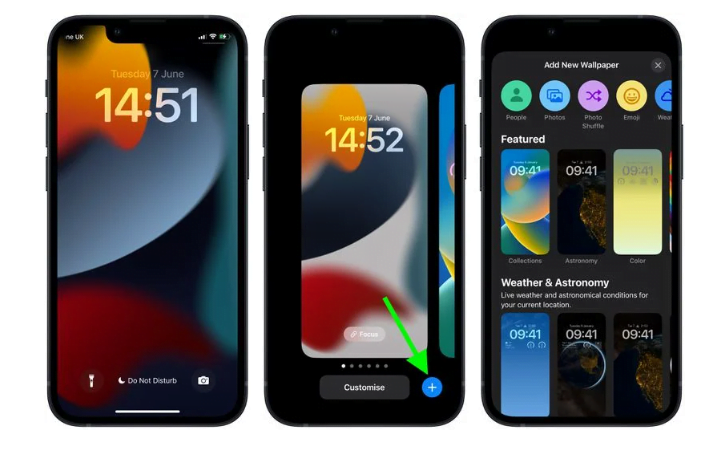
STEP 5:按頂部的框框更改時鐘的樣式,同時可以在時間的上方和下方添加小工具,定制自己的鎖定屏幕的外觀。如需進一步定制,可以使用屏幕底部的濾鏡和圖像選項,這個功能能根據用家的背景選擇來改變。
STEP 6:在定制完鎖定屏幕後,按右上角的「完成」,然後再次按屏幕以退出鎖定屏幕設定。
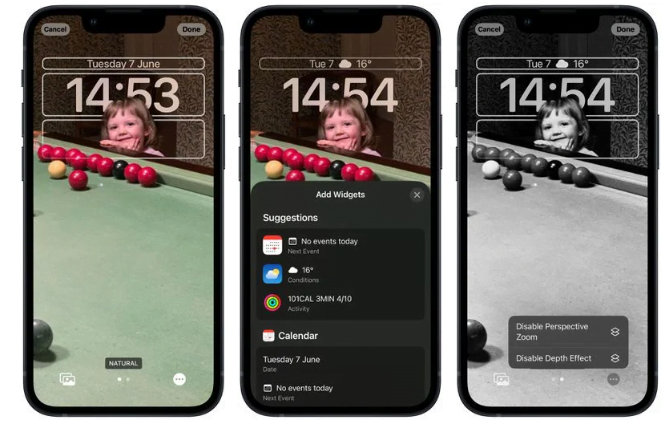
最後,用家可以隨時更改當前的鎖定屏幕,除了可以長按鎖定屏幕開啟設定外,還可以透過設定 > 背景片與鎖定螢幕 更改。